Opciones de accesibilidad de iOS: Cómo hacer que las cosas sean más fáciles de ver
Tu dispositivo tiene muchas opciones para mejorar la accesibilidad de todos los usuarios. Las encontrarás todas en Ajustes ![]() > Accesibilidad. En esta sección sólo trataremos un par de los más populares.
> Accesibilidad. En esta sección sólo trataremos un par de los más populares.
Aumentar y aclarar el texto y los objetos de la pantalla
Puedes ampliar fácilmente el texto en tu pantalla.
- En la pantalla de inicio, pulsa Ajustes
 , y a continuación, pulsa Accesibilidad.
, y a continuación, pulsa Accesibilidad. - Toca Pantalla y tamaño del texto.

Selecciona las opciones que deseas incluir.
- Selección de Texto en negrita hará que el texto sea más grueso y fácil de ver.
- Toca Texto más grande para abrir la página Texto más grande. A continuación, utiliza el control deslizante para aumentar el tamaño del texto. Activa Tamaños de accesibilidad más grandes para acceder a opciones de texto aún más grandes.
- Botones añade un borde definido alrededor de los botones para que sean más fáciles de ver.
- Etiquetas On/Off añade un pequeño 1 o 0 (cero) al botón para que sea más fácil distinguirlo sin basarse sólo en el color.

- Selecciona Aumentar el contraste para realzar la diferencia entre las zonas claras y oscuras y el texto.
- Activa Reducir la transparencia para reducir el desvanecimiento y el desenfoque del fondo.
Función de accesibilidad
Las aplicaciones pueden ser difíciles de alcanzar en una pantalla grande, especialmente cuando se usa una sola mano. iOS tiene una función llamada Reachability que puedes usar para llevar el contenido de la pantalla a la mitad inferior. Desliza el dedo hacia abajo en el borde inferior de la pantalla o pulsa ligeramente dos veces el botón Inicio. Tienes que activar Reachability en Ajustes ![]() > Accesibilidad > Táctil para utilizar esta función.
> Accesibilidad > Táctil para utilizar esta función.
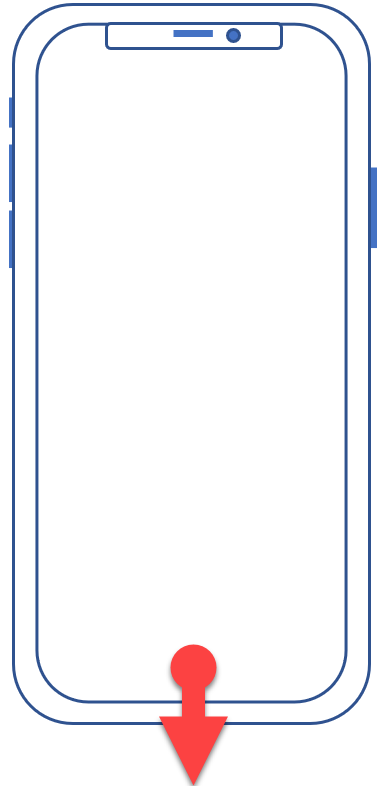
Reducir el movimiento y el paralaje
El elegante aspecto del iPhone incluye fuentes finas y una ilusión 3D llamada parallax. Para ver el efecto de paralaje en acción, mira de cerca un botón de la pantalla de inicio mientras inclinas el dispositivo hacia delante y hacia atrás. Los botones parecerán estar flotando y moviéndose a una velocidad diferente que el fondo. Otros elementos, como las transiciones de pantalla y las animaciones, pueden afectar a personas con cierta sensibilidad a los efectos de movimiento. Puedes reducir o detener estos efectos de movimiento.
- En la pantalla de inicio, pulsa Ajustes
 , y a continuación, pulsa Accesibilidad.
, y a continuación, pulsa Accesibilidad. - Toca Movimiento.
- Activa Reducir el movimiento y desactiva los efectos de movimiento que desees.
Opciones del botón de inicio
El botón Inicio tiene más de una función, y puedes modificarlo de la siguiente manera:
- En la pantalla de inicio, pulsa Ajustes
 para abrir la página de Configuración.
para abrir la página de Configuración. - En General, pulsa Accesibilidad.
- Toca Botón Inicio y elije entre los siguientes.
- Selecciona una nueva velocidad de clic si necesitas más tiempo para hacer doble o triple clic en el botón Inicio.
- Desactiva Mantener pulsado para hablar si accidentalmente invocas a Siri con el botón Inicio.
Hecho para audífonos iOS
Los audífonos Hechos para iOS están hechos para emparejarse con iPhones, iPods y iPads. Con ellos, las conversaciones, la música, la navegación y otros tipos de audio son más claros. Utiliza tu dispositivo iOS como audífono con control total en el dispositivo.

Otras opciones de asistencia
- Ajustes
 > Accesibilidad > Subtítulos y subtítulos > Subtítulos y SDH añade texto interpretativo al vídeo, si está incluido en él.
> Accesibilidad > Subtítulos y subtítulos > Subtítulos y SDH añade texto interpretativo al vídeo, si está incluido en él. - Ajustes
 > Accesibilidad > Táctil > ToqueAsistido ofrece opciones adicionales para las personas con dificultades motrices y opciones para conectar un dispositivo de seguimiento externo.
> Accesibilidad > Táctil > ToqueAsistido ofrece opciones adicionales para las personas con dificultades motrices y opciones para conectar un dispositivo de seguimiento externo.
Hay otras aplicaciones disponibles en el App Store que ofrecen aún más opciones de ayuda. También puedes buscar en iTunes películas y episodios de televisión con subtítulos. Seleccione Con subtítulos cuando realice la búsqueda y busque el logotipo CC en la página de descripción. Esta lista no es exhaustiva. Para más información, consulta tu manual de usuario.
